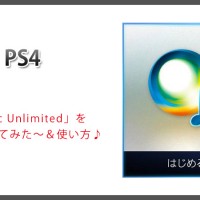5
2014
【PC 音楽】 音楽が聞き放題なサービス「Music Unlimited」をPCで使ってみたレビュー&使い方♪
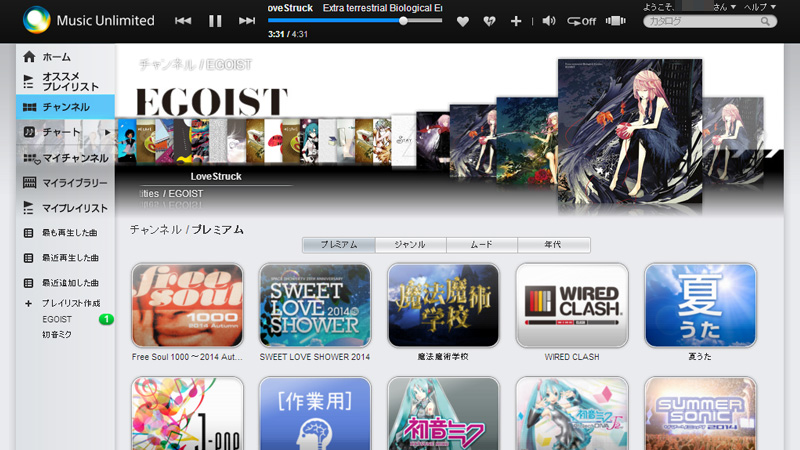
今回は「Music Unlimited」を使ってみてのレビューや使い方の紹介をしていきたいと思います~
今回のレビュー・使い方はPCでの使用時についてです。
このサービスは月額(30日)980円で、クレジットカードの登録が必須になります。
アカウントはPSアカウントと同じで支払いもウォレットからの支払いになります~
2014.9.5現在、
30日間無料キャンペーン中なので気になる人は無料期間の間に試してみましょ~
※キャンペーン終了時期は未定
2,000万曲が聴き放題!ソニーの定額制音楽配信サービス Music Unlimited
「Music Unlimited」のPCでのレビュー
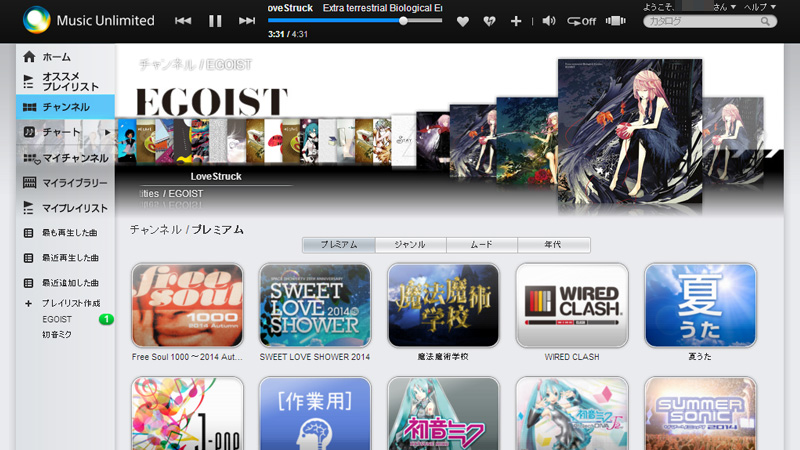
「Music Umlimited」をPCで使ってみましたがソフトをインストールとかの手間はなくブラウザ上ですべて動きます。
基本的な使い方も簡単でわかりやすいです。
自分が聞きたい曲を探すのは探しづらいですね。
まず、曲の情報が少ないですね。
アニメやドラマで使われた曲も入ってますが、どのアニメで使われた曲かなどは一切入ってないので、
曲名がわかってないと探しづらいですね。
この曲アニメのOPだけどなんのアニメだっけ・・・?ってこともありました。。。w
なので、アニメのタイトルを入力しても検索されないので使いづらいですね。
2000万曲と曲数は多いですがほぼ洋楽って印象を受けました。
著作権の問題だと思いますが、邦楽系がかなり少ないです。
今後は増えていくとは思いますが、現在は邦楽・アニメ・ゲーム系はかなり少ないです。
B’zやラルク・SMAPの曲なども原曲は入ってなかったです。
なんか飲食店で流れてるようなオルゴールのやつが入ってました・・・w
今のとこ少し古い邦楽はほとんど入ってないと思っておいたほうがよさそうです。
最近リリースされた曲は比較的入ってるみたいです。
ソニーのゲーム関係のサントラとかははいってるかなーと思ってましたがそれも入ってなさそうです。
今後は邦楽・アニメ・ゲーム系を充実させてほしいですね。
使い勝手はいいので、検索の使いづらさの改善と邦楽が増えればかなりいいかもですね。
ちなみに、PCなどで使っている場合、スマホでログインしてしまうと2個所からログインとなり先に使っていた方は
強制的に停止します。
ちなみにPCで別タブや別ウィンドウで開いた際も同じように片方が使えなくなります。
「Music Unlimited」のPCでの使い方
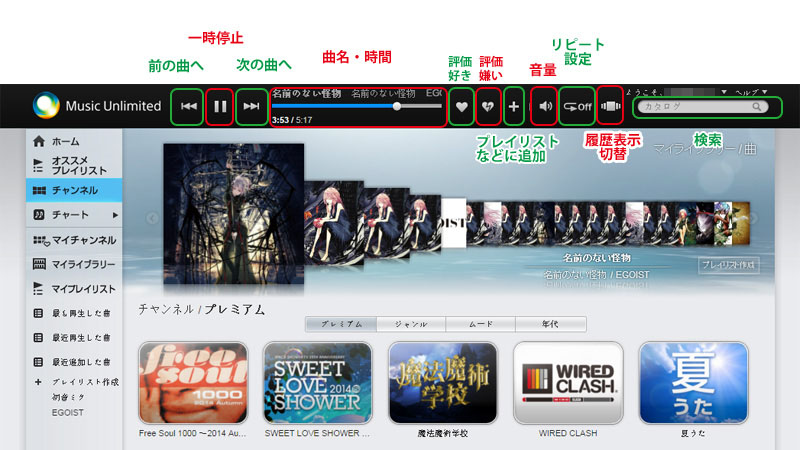
これが基本画面です。
一番上の黒い所が基本的な操作メニューになります。
ハートマークの評価の好き・嫌いは曲ごとに投票できますが、付けたからといってなにかマークが付くわけでもないです。
「+」を押すと、マイライブラリーやプレイリストに再生中の曲を追加できます。
音量を押すとブラウザ上で音量を調節できます。
リピート設定では1曲・全曲などのリピート設定が行えます。
履歴切替では、すぐ下の履歴の表示・非表示を切り替えられます。
一番右の検索では、アーティスト名・曲名などで検索することができます。
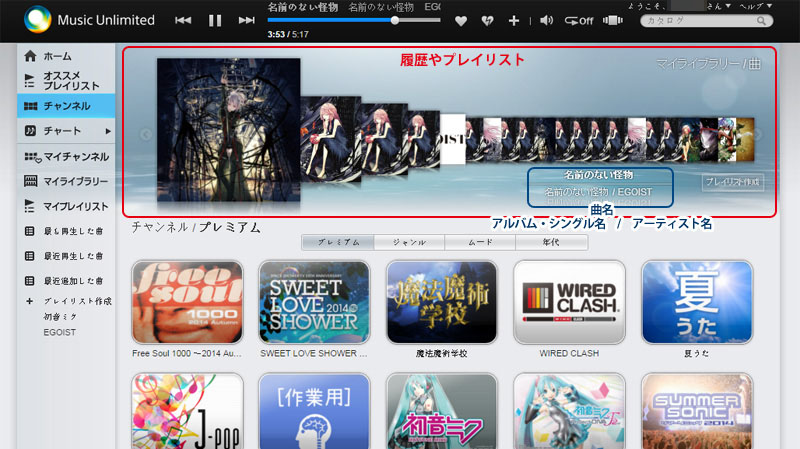
履歴やプレイリストはこのように表示されます。
また現在選択中曲の曲名/アルバム・シングル名/アーティスト名が右下などに表示されます。
これをクリックすると曲名などをクリックすると入っているアルバムが表示されます。
またアーティスト名をクリックすると登録してあるアルバムなどが一覧で表示されます。
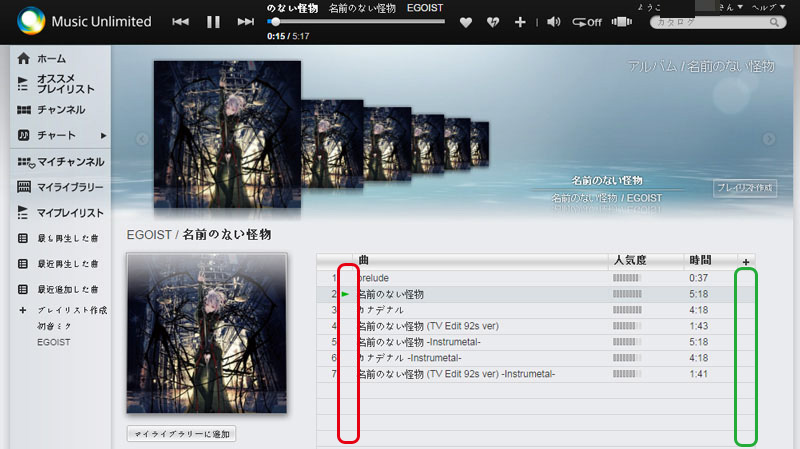
これが曲名などを押した際に表示されるアルバム/シングル全曲が表示した際の画面です。
赤枠の所を押すと再生できます。
また緑枠の所を押すとプレイリストなどに追加できます。
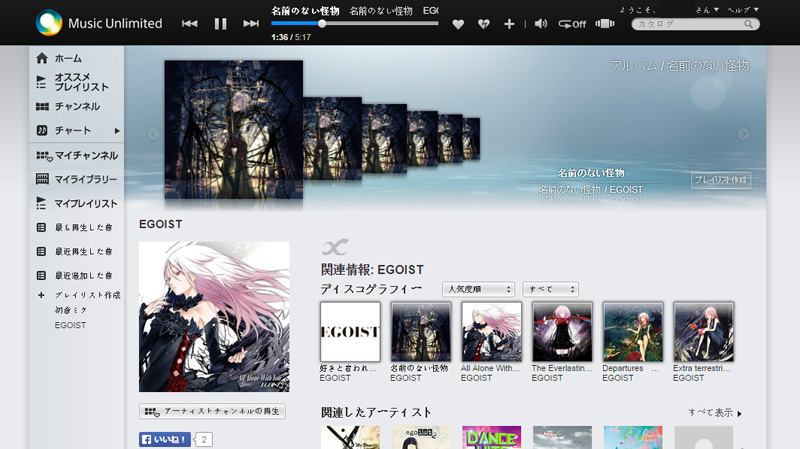
これがアーティスト名を押した際に表示される画面です。
アーティストの各種アルバムや、関連したアーティストなどが表示されます。
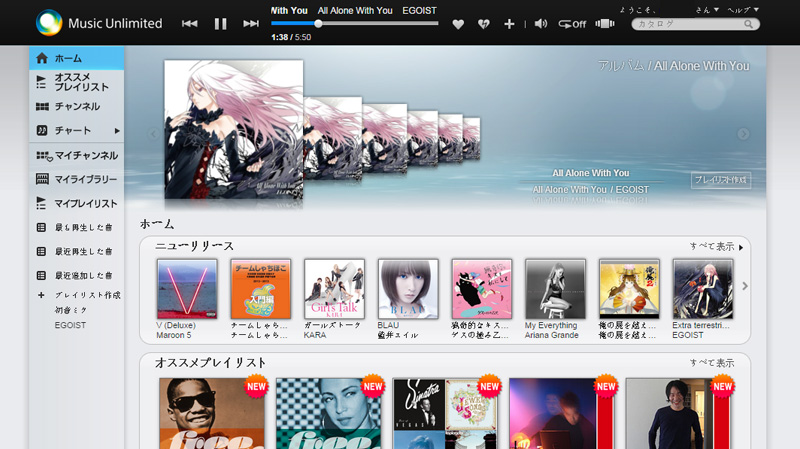
左のホームを押すと
・ニューリリース
・オススメプレイリスト
・マイライブラリに最近追加したコンテンツ
・チャンネル
・オススメ
などが表示されます。

左のオススメプレイリストを押すと
オススメのプレイリストが表示されます。
システムで自分にあったプレイリストを表示するのではなく、著名人の選曲などのおすすめプレイリストですね。
いつもと違う音楽を聴きたいときに利用するといいかもですね。
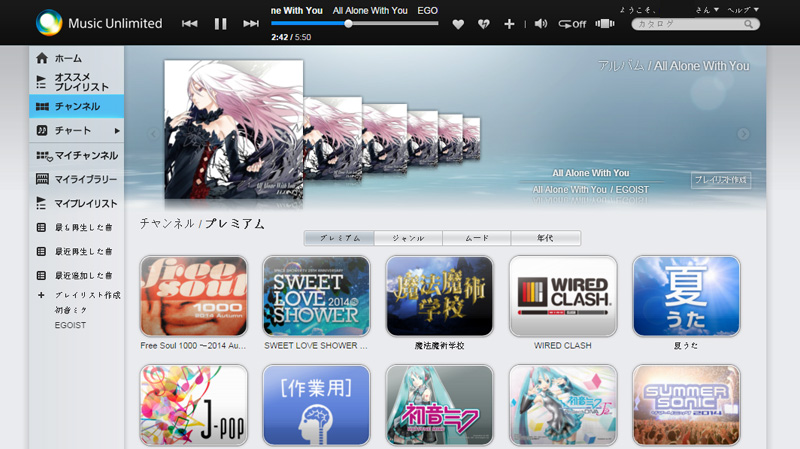
左のチャンネルを押すと
色んなチャンネルが表示されます。
基本的にチャンネルプレミアムしか今の所邦楽系はなさそうです。
ジャンル・ムード・年代はちょこっと聞いてみましたが全部洋画でした。
いまだとチャンネルにある初音ミクやEGOISTを聞いてますw
アニソン・ながらFPSなどのチャンネルもあるけどアニソンはどのアニメの曲かでないので聞いたことあるけど
なんのアニメだっけ?ってことが・・・w
犬派や猫派とかのチャンネルもあるけどいまいちどういう選曲なのかわかんなかったですね。
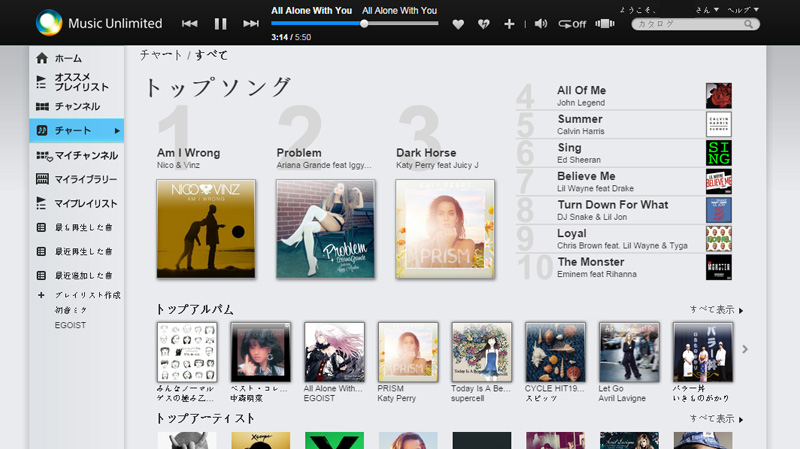
左のチャートでは、
トップアルバムやトップアーティストなどが表示されます。
またチャートの「▼」を押すとジャンル別のチャートも見れます。
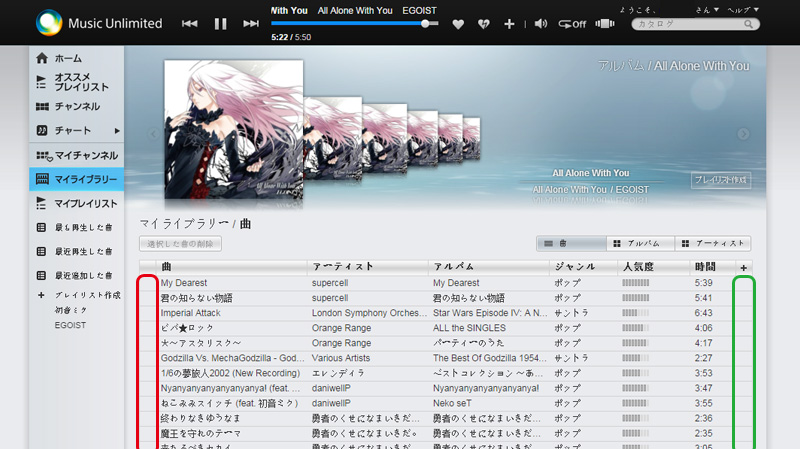
マイライブラリーでは、
マイライブラリーに追加した曲が一覧で表示され、赤枠の所の再生ボタンを押すと再生できます。
またプレイリストに追加したい場合は緑枠の「+」所を押すと追加できます。
それ以外の曲名などを押すと選択され、上にある「選択した曲の削除」を押すとマイライブラリから削除できます。
また上部の、
・曲
・アーティスト
・アルバム
・ジャンル
・人気度
・時間
を押すと曲のソート(並び替え)が行われます。
以上で簡単にですが使い方の紹介は終了です。
プレイリストを作るとスマホやPS4など他のデバイスでも共通で使えるので
便利なので作ってみましょう。
関連記事
- 【PS4 音楽】 「Music Unlimited」をPS4で使ってみた~&使い方♪
- 今回は「Music Unlimited」を使ってみてのレビ...
- 【iPhone アプリ】 Lineで友だちや知らない人をブロックする方法と解除方法~♪
- iPhoneやスマートフォンで無料通話やチャットなどができ...
- 【iPhone スマホ 音楽】 「Music Unlimited」をスマホで使ってみた~&使い方♪
- 今回は「Music Unlimited」を使ってみてのレビ...
- 【PC 文字登録】 Microsoft IMEでの文字登録方法~♪
- PCのOSがWindowsの場合、文字入力は標準では「Mi...
- 【PS4システム】 PlayStationAppの使い方♪(PS4に接続する編)
- PlayStationAppでできることや使い方の紹介をし...

 An article by れあ
An article by れあ